Comment utiliser NB.SI pour une valeur spécifique à travers plusieurs feuilles de calcul ?
Supposons que j'ai plusieurs feuilles de calcul contenant les données suivantes, et maintenant, je souhaite obtenir le nombre d'occurrences d'une valeur spécifique « Excel » dans ces feuilles. Comment puis-je compter une valeur spécifique à travers plusieurs feuilles de calcul ?
 |  |  |  |
Compter une valeur spécifique à travers plusieurs feuilles de calcul avec des formules
Compter une valeur spécifique à travers plusieurs feuilles de calcul avec Kutools pour Excel
Compter une valeur spécifique à travers plusieurs feuilles de calcul avec des formules
Dans Excel, il existe une formule qui vous permet de compter certaines valeurs à partir de plusieurs feuilles de calcul. Veuillez procéder comme suit :
1. Listez tous les noms des feuilles contenant les données que vous souhaitez compter dans une seule colonne, comme indiqué dans la capture d'écran suivante :

2. Dans une cellule vide, veuillez entrer cette formule : =SOMMEPROD(NB.SI(INDIRECT("'"&C2:C4&"'!A2:A6"),E2)), puis appuyez sur la touche Entrée, et vous obtiendrez le nombre de fois où la valeur « Excel » apparaît dans ces feuilles de calcul, voir capture d'écran :

Remarques :
1. Dans la formule ci-dessus :
- A2:A6 est la plage de données dans laquelle vous souhaitez compter la valeur spécifiée à travers les feuilles de calcul ;
- C2:C4 est la liste des noms des feuilles contenant les données que vous souhaitez utiliser ;
- E2 est le critère sur lequel vous souhaitez baser votre recherche.
2. Si plusieurs feuilles de calcul doivent être listées, vous pouvez lire cet article Comment lister les noms des feuilles dans Excel ? pour accomplir cette tâche.
3. Dans Excel, vous pouvez également utiliser la fonction NB.SI pour ajouter les feuilles de calcul une par une, veuillez utiliser la formule suivante : =NB.SI(Feuil1!A2:A6,D2)+NB.SI(Feuil10!A2:A6,D2)+NB.SI(Feuil15!A2:A6,D2), (Feuil1, Feuil10 et Feuil15 sont les feuilles de calcul que vous souhaitez compter, D2 est le critère sur lequel vous basez), puis appuyez sur la touche Entrée pour obtenir le résultat. Voir capture d'écran :

Compter une valeur spécifique à travers plusieurs feuilles de calcul avec Kutools pour Excel
Si vous avez Kutools pour Excel, avec son volet Navigation, vous pouvez rapidement lister et compter la valeur spécifique à travers plusieurs feuilles de calcul.
Après avoir installé Kutools pour Excel, veuillez faire ce qui suit :
1. Cliquez sur Kutools > Navigation, voir capture d'écran :

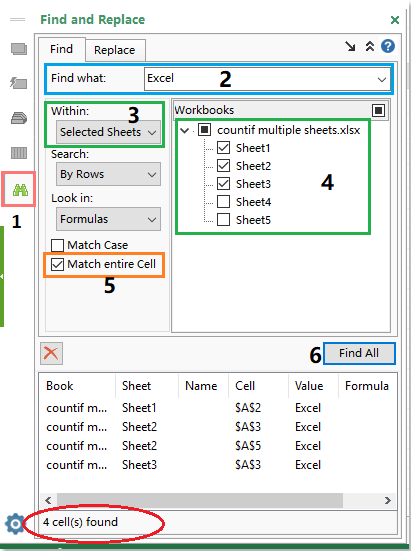
2. Dans le volet Navigation, veuillez effectuer les opérations suivantes :
(1.) Cliquez sur le bouton Rechercher et remplacer pour développer le volet Rechercher et remplacer ;
(2.) Tapez la valeur spécifique dans la zone de texte Rechercher quoi ;
(3.) Choisissez une portée de recherche depuis la liste déroulante Dans, dans ce cas, je choisirai Feuille sélectionnée ;
(4.) Sélectionnez ensuite les feuilles à partir desquelles vous souhaitez compter les valeurs spécifiques dans la liste des Classeurs ;
(5.) Cochez Correspondance de cellule entière si vous souhaitez compter les cellules correspondant exactement ;
(6.) Ensuite, cliquez sur le bouton Rechercher tout pour lister toutes les valeurs spécifiques à partir de plusieurs feuilles de calcul, et le nombre de cellules sera affiché en bas du volet.
Téléchargez et essayez gratuitement Kutools pour Excel dès maintenant !
Articles connexes :
Comment utiliser NB.SI pour calculer un pourcentage dans Excel ?
Comment utiliser NB.SI avec plusieurs critères dans Excel ?
Meilleurs outils de productivité pour Office
Améliorez vos compétences Excel avec Kutools pour Excel, et découvrez une efficacité incomparable. Kutools pour Excel propose plus de300 fonctionnalités avancées pour booster votre productivité et gagner du temps. Cliquez ici pour obtenir la fonctionnalité dont vous avez le plus besoin...
Office Tab apporte l’interface par onglets à Office, simplifiant considérablement votre travail.
- Activez la modification et la lecture par onglets dans Word, Excel, PowerPoint, Publisher, Access, Visio et Project.
- Ouvrez et créez plusieurs documents dans de nouveaux onglets de la même fenêtre, plutôt que dans de nouvelles fenêtres.
- Augmente votre productivité de50 % et réduit des centaines de clics de souris chaque jour !
Tous les modules complémentaires Kutools. Une seule installation
La suite Kutools for Office regroupe les modules complémentaires pour Excel, Word, Outlook & PowerPoint ainsi qu’Office Tab Pro, idéal pour les équipes travaillant sur plusieurs applications Office.
- Suite tout-en-un — modules complémentaires Excel, Word, Outlook & PowerPoint + Office Tab Pro
- Un installateur, une licence — installation en quelques minutes (compatible MSI)
- Une synergie optimale — productivité accélérée sur l’ensemble des applications Office
- Essai complet30 jours — sans inscription, ni carte bancaire
- Meilleure valeur — économisez par rapport à l’achat d’add-ins individuels